相信已经很少有人用光驱来安装操作系统了,把U盘或移动硬盘制作成系统安装启动盘即可进行操作系统安装。MS酋长之前已经陆续介绍了大量的Win10系统U盘安装盘制作工具,包括:微软官方的......
如何更改Windows 10屏幕截图默认路径
微软从 Windows 8 开始,为 Windows 增加了一项不需要第三方软件的快捷键屏幕截图功能,该功能被延续到了 Windows 10 系统当中。当我们需要对屏幕进行截图时,只需按下 Windows + PrintScreen 键,屏幕会变暗一下以提示用户截图完成,并将截取到的 Windows 屏幕图片保存到 此电脑 — 图片 — 屏幕截图 文件夹当中。
当然,如果我们有需要的话,我们可以更改 Windows 10 屏幕截图默认路径,方法如下:
1. 打开 此电脑(我的电脑) — 打开图片文件夹
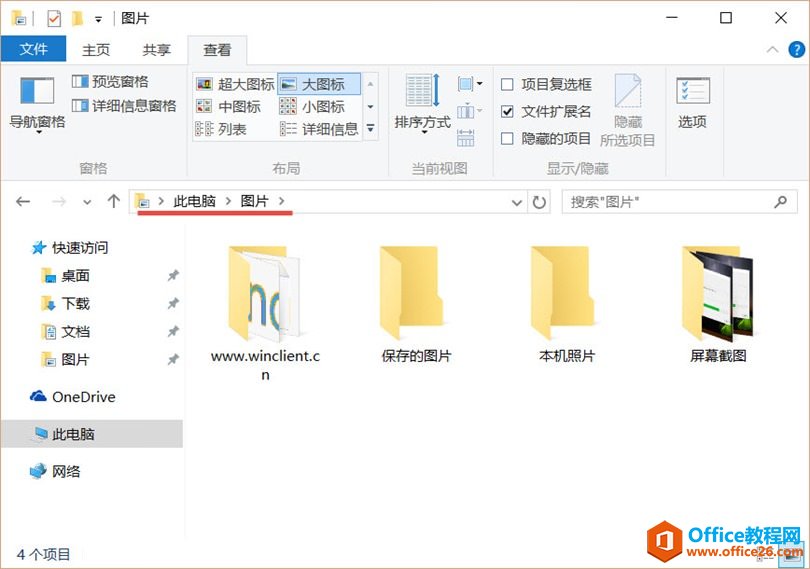
2. 右击屏幕截图文件夹 — 选择属性 — 在弹出的快捷窗口中选择位置选项卡
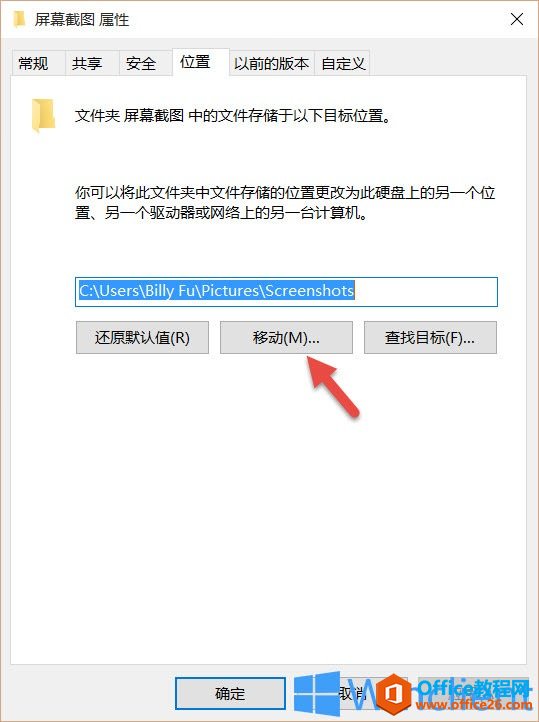
3. 在位置选项卡中点击移动,便可以将 Windows 10 屏幕截图默认路径指向一个新的位置。
更改完成后当我们以后再用 Windows + PrintScreen 快捷键进行截图时,将自动存储到更改过的新位置。
相关文章
- 详细阅读
-
如何为Win10家庭版开启组策略编辑器功能详细阅读

经常访问Win10专业网的朋友在看到需要编辑组策略的文章时,会发现,每一个教程都提供了两种方法:方法一是配置组策略;方法二是修改注册表。而两种方法的效果则是相同的。之所以这样,......
2022-04-19 316 组策略编辑器
-
Win10下如何使用DISM命令修复Windows映像详细阅读

DISM工具是一个部署映像服务和管理工具,已经陆续分享了一些DISM工具应用技巧。实际上使用DISM工具还可以修复损坏的Windows映像,下面我们来看一下微软官方的使用DISM工具修复Windows映像教程:......
2022-04-19 55 DISM命令 修复Windows映像
- 详细阅读
- 详细阅读



